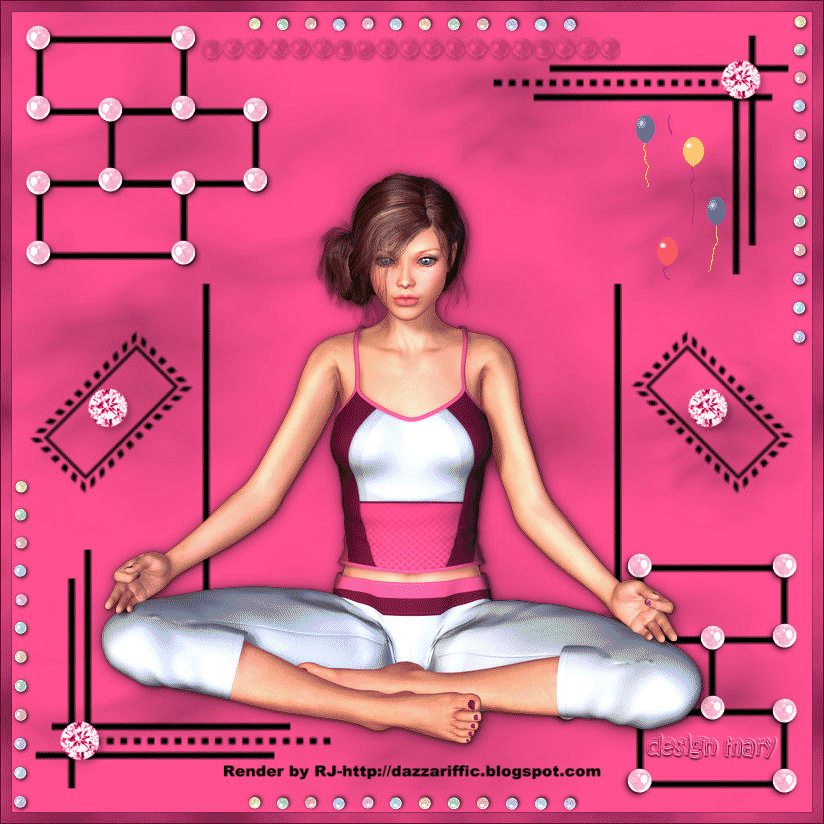
09. Animation auf ein Bild einfügen
(fertige Animation wie z.B.:
Regen, Schnee, Floaties)
Tutorial ©MaryZ. erstellt am 24.05.2019 mit PSP X9
wie ich mein Bild erstellt habe, könnt Ihr hier nachlesen:
Benötigtes Material: ein fertiges Bild und ein Floatie
oder aus dem Material:
01. Öffne den Ani Shop
02. Datei – Öffnen – suche Deinen Ordner mit dem Material
03. Öffne z.B. Dein Floatie im Ani-Shop
04. Öffne Dein fertiges Bild im Ani-Shop
05. Kopiere Dein Bild so oft wie viele Bilder Dein Floatie hat,
wenn Dein Floatie also aus 5 Bildern besteht, wird Dein Bild noch 4x dupliziert.

06. Markiere das erste Bild: Bearbeiten – alles auswählen
07. Markiere das erste Bild der Animation (Floatie):
Bearbeiten – alles auswählen
08. Klicke mit der linken Maustaste in das erste Bild der Animation (Floatie)
-am Curser erscheint ein kleines weisses Blattsymbol-
ziehe mit gedrückter Maustaste Dein Floatie auf Dein Bild,
in die Position wo Dein Floatie sitzen soll – erst dann los lassen !!
09. Animation–Einzelbildeigenschaften:
Ändere die Wiedergabezeit wie es Dir am besten gefällt.
Schau Dir in der Animationswiedergabe das Bild an.
Bist Du zufrieden, speichere das Bild wie folgt als GIF-Datei ab:
Datei-Speichern unter-im neuen Fenster suche Deinen Ordner-…
die folgenden Fenster immer mit WEITER anklicken
zum Schluss-FERTIG Stellen markieren.
Schließe den Ani-Shop.
Bild mit einem anderen Floatie:

